Индивидуальные поля в заказах: пошаговые настройки для Мобильной Торговли. Часть 2
В предыдущей
статье Индивидуальные поля в заказах: пошаговые настройки для Мобильной Торговли. Часть 1 мы познакомили Вас с новым функционалом – тремя
дополнительными полями Свойство заказа 1, Свойство заказа 2, Свойство заказа 3, которым можно
присваивать любые названия и формировать для них любые списки значений. Указанные
поля относятся к общей информации о заказе и отображаются для всех типов
документов.
В данной
статье речь пойдет о дополнительных полях, которые можно настраивать
непосредственно для товаров, причем набор полей можно варьировать в зависимости
от выбранного типа заказов (типа документов).
Предлагаем познакомиться с настройкой дополнительных полей на примере такой задачи:
Внесем с
помощью API данные о типах заказа (в мобильном приложении эти данные
отображаются в поле Тип документа). У
нас в примере это будут два типа: Заказ и Возврат. Для этого нажмем
кнопку helper 1,
расположенную напротив параметра OrderTypes.
Откроются атрибуты:
Внесем данные
для типа заказа Заказ и нажмем
кнопку Добавить:
Предлагаем познакомиться с настройкой дополнительных полей на примере такой задачи:
- Необходимо реализовать возможность выбора типа заказа из двух вариантов: заказ нового товара или возврат товара из торговой точки.
- Для позиций товара, которые идут на возврат, нужно указать срок годности товара.
- Также для возвратных позиций необходимо настроить возможность выбирать дальнейшие действия – утилизировать товар или отправить на склад.
1. Создание
типов заказа
- OrderType_Id 2 – код типа заказа (по сути, является порядковым номером значения в списке Тип документа).
- OrderType_Name 3 – наименование типа заказа.
- Deleted 4 – используется для удаления ранее загруженных значений. При добавлении значений в список данный атрибут заполнять не нужно.
- Show_Fields 5 – список дополнительных полей, которые будут отображаться для каждого типа заказа. В этом атрибуте необходимо указать, какие именно пользовательские поля заказа должны отображаться для выбранного типа заказа. Если полей несколько, то необходимо перечислить их через запятую: OrderUserField_1,OrderUserField_2,OrderUserField_3. Если пользовательские поля заказа отображать не нужно, то данный атрибут не заполняем.
Внесем данные
для типа заказа Возврат и нажмем
кнопку Добавить:Обратите внимание! В атрибуте Show_Fields указано значение OrderUserField_1. Это значит, что для
типа заказа Возврат будет
отображаться Пользовательское поле
заказа 1.
Прокрутим
колесиком мышки в конец страницы и нажмем кнопку Отправить 1. В поле Ответ 2 высветится информация – успешно
выполнены действия или есть ошибки.
Отметим
также, что если в отображении пользовательских полей нет необходимости, то типы
заказа можно создать следующим образом. Зайдем в Сервис, Мобильная торговля.
В открывшемся окне Моб.агент
(Справочники) откроем вкладку Тип
заказа 1.
Нажмем на панели управления кнопку + 2 и в окне Добавление
записи в поле Тип заказа 3 укажем наименование:
Посредством
данного функционала также удобно удалять и редактировать типы заказов,
используя кнопки панели управления.
2. Настройка
поля Срок годности с помощью Пользовательского поля заказа
 Обратите внимание! В поле Пок. (mobile) выбираем значение Да только в том случае, если необходимо отображать пользовательское поле заказа для всех типов заказа. В случае, когда пользовательское поле заказа необходимо отображать не для всех типов заказа, в поле Пок. (mobile) выбираем значение Нет. Но при заполнении АPI в атрибуте Show_Fields параметра OrderTypes для нужного типа заказа указываем необходимость отображения пользовательского поля заказа.
Обратите внимание! В поле Пок. (mobile) выбираем значение Да только в том случае, если необходимо отображать пользовательское поле заказа для всех типов заказа. В случае, когда пользовательское поле заказа необходимо отображать не для всех типов заказа, в поле Пок. (mobile) выбираем значение Нет. Но при заполнении АPI в атрибуте Show_Fields параметра OrderTypes для нужного типа заказа указываем необходимость отображения пользовательского поля заказа.При
необходимости аналогичные действия повторим для Польз. поля заказа 2, Польз.
поля заказа 3.
3.
Создание
поля с выпадающим списком с помощью поля Значение типа заказа
Зайдем в Настройки таблиц 1
в панели Справочник, выделим
строку Документы/Моб. агент
(Товары) 2. В подчиненном окне откроется
список полей. Двойным кликом мыши по строке Значение типа заказа 3 вызовем
окно Редактирование записи. Во
вкладке Общие 4 в Поле 5 изменим наименование (у нас в примере – Действие
с товаром), во вкладке Моб. приложение 6
в поле Пок. (mobile) выберем
значение Да:
Далее с помощью API создадим список значений, которые можно будет присваивать новому переименованному полю Действие с товаром. В нашем случае это будут значения: Отправить на склад, Утилизировать. Нажмем кнопку helper 1, расположенную напротив параметра OrderTypes_Values, и заполним открывшиеся атрибуты:
Далее проверим выполненные
настройки дополнительных полей в мобильном приложении. Перейдем на экран Заказ, вкладку Документ 1. Выберем значения для полей Направление 2 и Торговая точка 3. Подробнее о формировании
заказа, использовании товарного направления и т. п. Вы можете узнать из статьи Заказы в торговых точках.
Далее с помощью API создадим список значений, которые можно будет присваивать новому переименованному полю Действие с товаром. В нашем случае это будут значения: Отправить на склад, Утилизировать. Нажмем кнопку helper 1, расположенную напротив параметра OrderTypes_Values, и заполним открывшиеся атрибуты:
- OrderType_Id 2 – код типа заказа. В нашем случае укажем значение 2, так как создаем данные для типа заказа с кодом 2 (Возврат).
- OrderTypeValue_Id 3 – код значения типа заказа. В нашем примере для значения Отправить на склад укажем 1, для значения Утилизировать – 2.
- OrderTypeValue_Name 4 – наименование значения типа заказа. У нас в примере: Отправить на склад и Утилизировать.
- Deleted 5 – используется для удаления ранее загруженных значений. При добавлении значений в список данный атрибут заполнять не нужно.
4. Отображение
полей в мобильном приложении
В поле Тип документа 4
выберем необходимый пункт из созданного выпадающего списка (в нашем случае Заказ
или Возврат).
Перейдем во вкладку Товары 5, в
которой увидим созданные нами поля Срок
годности и Действие с товаром.
Нажав на необходимую строку с товаром, перейдем в окно редактирования. Укажем
срок годности товара 6 и выберем из выпадающего списка нужное действие:
Отправить
на склад или Утилизировать 7. Сохраним изменения 8.
Использование дополнительных полей, рассмотренных в данной статье, позволяет индивидуально настроить внесение информации по товарам в заказе, упрощая торговым агентам процесс создания заказов, оформления возвратов и т. п.
Использование дополнительных полей, рассмотренных в данной статье, позволяет индивидуально настроить внесение информации по товарам в заказе, упрощая торговым агентам процесс создания заказов, оформления возвратов и т. п.
Если Вас заинтересовал описанный функционал - мы готовы продемонстрировать его работу, выполнить необходимые настройки и предоставить доступ к сервису. Для этого оставьте заявку на сайте Муравьиная логистика.
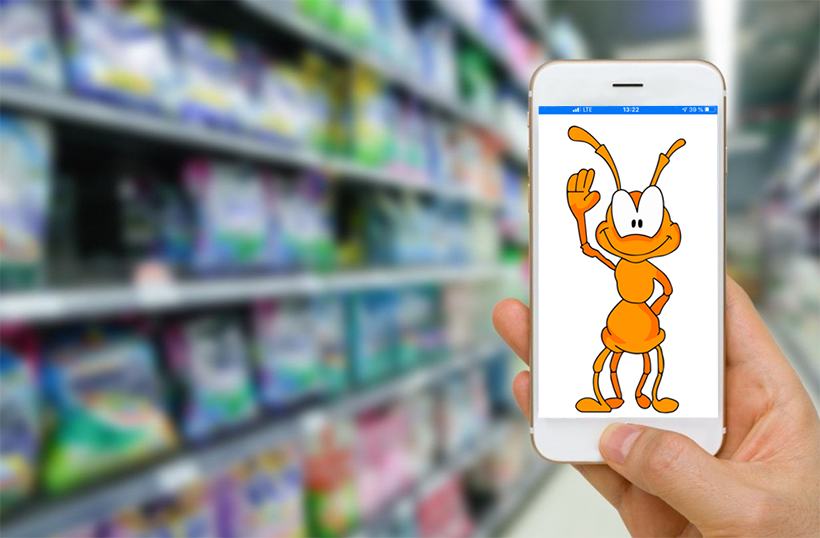







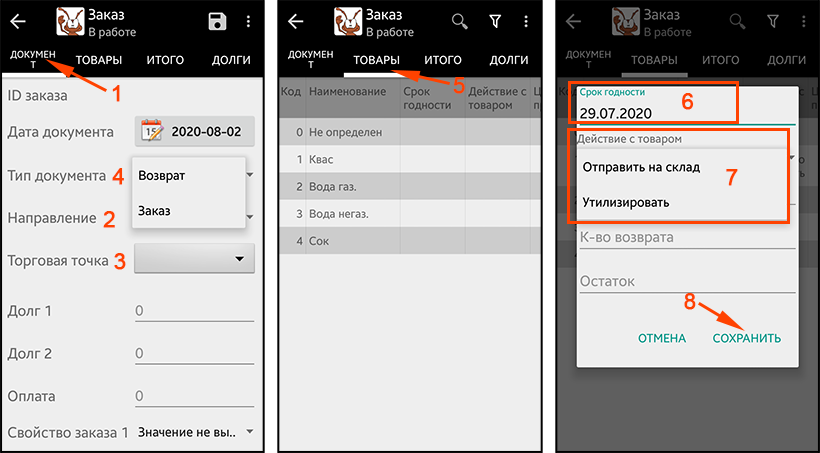



Коментарі
Дописати коментар